教你win10系统更新升级方法
- 分类:Win10 教程 回答于: 2021年06月07日 16:52:00
在使用win10系统的时候,如果一直不更新win10系统的话,可能会存在一些漏洞风险等,因此我们可以定期更新下win10系统。那么win10如何更新系统?下面小编教下大家win10系统更新升级方法。
具体的方法如下:
1、点击桌面左下角的开始菜单图标,选择设置按钮打开。

2、在打开的设置页面中找到更新和安全,打开。
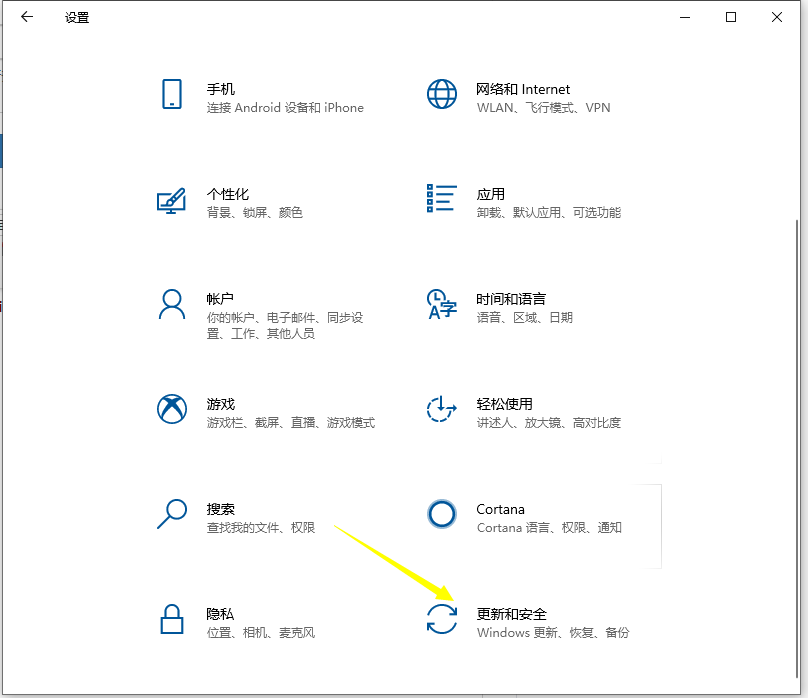
3、然后在打开的页面中点击检测更新按钮。

4、然后系统就开始自动检测需要更新的程序或者是软件驱动等,检测好之后会自动下载并安装。
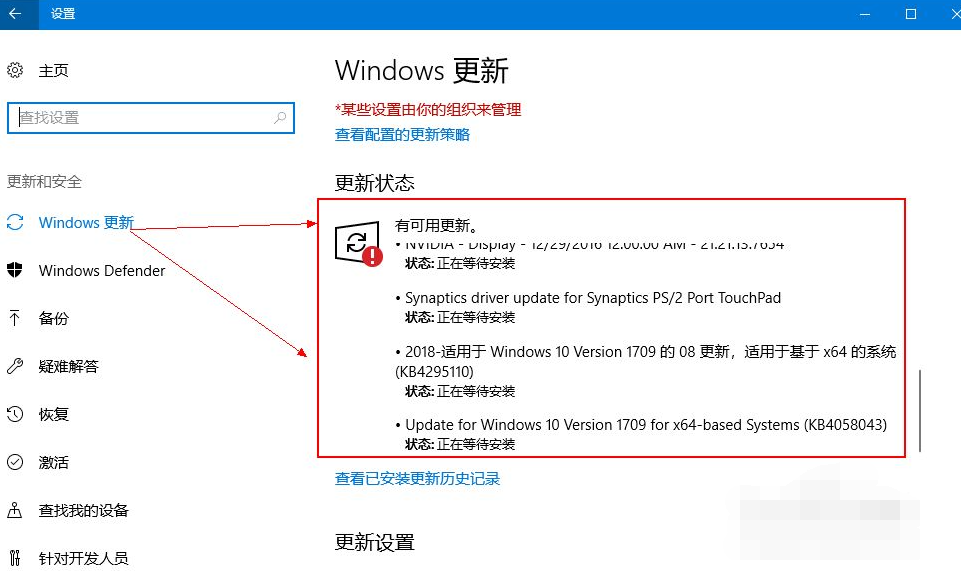
5、若是想要查看更新的历史记录,则点击查看已安装更新历史记录按钮就可以看到更新的记录了。
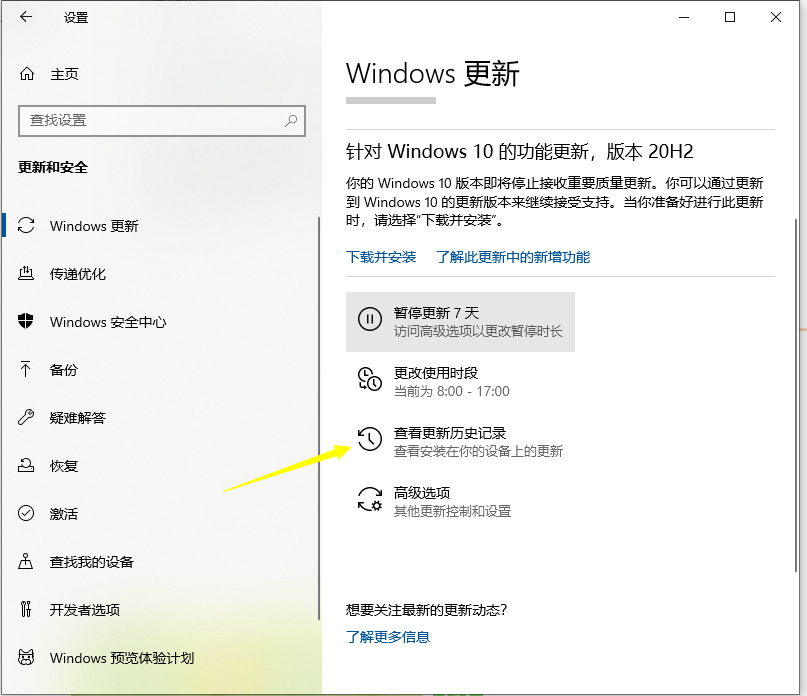

以上便是win10系统更新升级方法,希望能帮到大家。
 有用
77
有用
77


 小白系统
小白系统


 1000
1000 1000
1000 1000
1000 1000
1000 1000
1000 1000
1000 1000
1000 1000
1000 1000
1000 1000
1000猜您喜欢
- 正版Win10装机费用多少?全面解读价格影..2024/10/21
- 告诉你win10中自带的录屏工具在哪里..2020/10/03
- Windows10永久激活密钥:轻松解决操作系..2024/08/30
- win10系统下载2024/01/22
- 禁用win10更新教程2021/10/10
- 找人装系统win10多少钱合理报价指南..2024/10/20
相关推荐
- Win10重装系统后没有此电脑怎么办..2022/06/01
- win10工具激活是永久的吗2022/12/01
- 小白一键重装系统可以激活win10吗..2022/07/15
- win10系统电脑下面任务栏点不动怎么办..2021/10/02
- win10桌面显示我的电脑,小编教你win10..2018/08/10
- 电脑右下角总有游戏图标闪的解决方法..2021/09/13




















 关注微信公众号
关注微信公众号





